Wie generiert man in Excel einen Zufallswert basierend auf einer zugewiesenen Wahrscheinlichkeit?
Wenn es eine Tabelle mit einigen Werten und den entsprechenden zugewiesenen Prozentsätzen gibt, wie im folgenden Screenshot in einem Arbeitsblatt dargestellt. Nun möchte ich Zufallswerte basierend auf der Liste der Werte und deren zugewiesenen Wahrscheinlichkeiten generieren.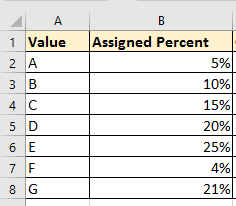
Zufallswert mit Wahrscheinlichkeit generieren
 Zufallswert mit Wahrscheinlichkeit generieren
Zufallswert mit Wahrscheinlichkeit generieren
Tatsächlich benötigen Sie zum Generieren von Zufallswerten mit Wahrscheinlichkeit nur zwei Formeln.
1. Geben Sie in einer benachbarten Zelle der Tabelle diese Formel ein =SUMME($B$2:B2)und ziehen Sie diese Formel nach unten in die Zellen, die Sie benötigen. Siehe Screenshot: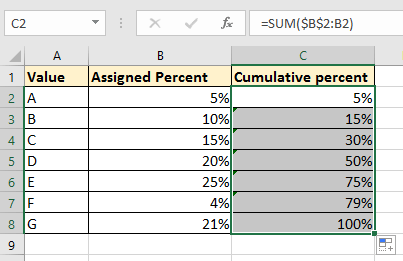
2. Wählen Sie eine leere Zelle aus, in der Sie den Zufallswert platzieren möchten, und geben Sie diese Formel ein =INDEX(A$2:A$8;ANZAHLWENN(C$2:C$8;"<="&ZUFALLSZAHL())+1)und drücken Sie die Eingabetaste. Drücken Sie dann die F9 -Taste, um den Wert bei Bedarf zu aktualisieren.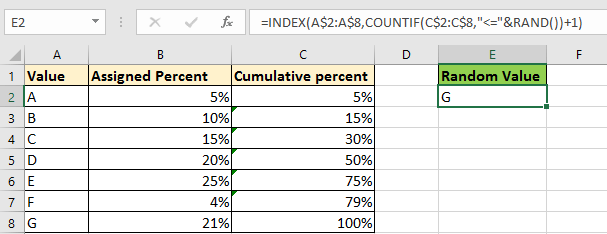

Entfesseln Sie die Magie von Excel mit Kutools AI
- Intelligente Ausführung: Führen Sie Zellenoperationen durch, analysieren Sie Daten und erstellen Sie Diagramme – alles angetrieben durch einfache Befehle.
- Benutzerdefinierte Formeln: Erstellen Sie maßgeschneiderte Formeln, um Ihre Arbeitsabläufe zu optimieren.
- VBA-Codierung: Schreiben und implementieren Sie VBA-Code mühelos.
- Formelinterpretation: Verstehen Sie komplexe Formeln mit Leichtigkeit.
- Textübersetzung: Überwinden Sie Sprachbarrieren in Ihren Tabellen.
Verwandte Artikel:
- Wie generiert man in Excel Zufallszahlen ohne Duplikate?
- Wie behält man Zufallszahlen in Excel unverändert bei?
- Wie generiert man in Excel zufällig Ja oder Nein?
Die besten Produktivitätstools für das Büro
Stärken Sie Ihre Excel-Fähigkeiten mit Kutools für Excel und genießen Sie Effizienz wie nie zuvor. Kutools für Excel bietet mehr als300 erweiterte Funktionen, um die Produktivität zu steigern und Zeit zu sparen. Klicken Sie hier, um die Funktion zu erhalten, die Sie am meisten benötigen...
Office Tab bringt die Tab-Oberfläche in Office und macht Ihre Arbeit wesentlich einfacher
- Aktivieren Sie die Tabulator-Bearbeitung und das Lesen in Word, Excel, PowerPoint, Publisher, Access, Visio und Project.
- Öffnen und erstellen Sie mehrere Dokumente in neuen Tabs innerhalb desselben Fensters, statt in neuen Einzelfenstern.
- Steigert Ihre Produktivität um50 % und reduziert hunderte Mausklicks täglich!
Alle Kutools-Add-Ins. Ein Installationspaket
Das Kutools for Office-Paket bündelt Add-Ins für Excel, Word, Outlook & PowerPoint sowie Office Tab Pro und ist ideal für Teams, die mit mehreren Office-Anwendungen arbeiten.
- All-in-One-Paket — Add-Ins für Excel, Word, Outlook & PowerPoint + Office Tab Pro
- Ein Installationspaket, eine Lizenz — in wenigen Minuten einsatzbereit (MSI-kompatibel)
- Besser gemeinsam — optimierte Produktivität in allen Office-Anwendungen
- 30 Tage kostenlos testen — keine Registrierung, keine Kreditkarte erforderlich
- Bestes Preis-Leistungs-Verhältnis — günstiger als Einzelkauf der Add-Ins